NordVPN: Zakázať automatické obnovenie

Zistite, ako zastaviť službu NordVPN v automatickom obnovení vášho účtu.
NordVPN je jednou z najlepších služieb VPN. Môžete sa spoľahnúť na viac ako 4 700 serverov v 62 rôznych krajinách. Jednou z vecí, ktoré používatelia internetu hľadajú pri výbere služby VPN, je dostupnosť umiestnení a serverov.
Prepínanie serverov nie je také ťažké, ako sa môže zdať, pretože je možné jednoduchým kliknutím. V nasledujúcej príručke nájdete pokyny pre začiatočníkov, ako môžete zmeniť servery určovania polohy bez toho, aby ste si v núdzi vytrhávali vlasy.
Keď sa zobrazí okno NordVPN, uvidíte zoznam krajín, ku ktorým sa môžete pripojiť. Ak ho nevidíte, kliknite na rozbaľovaciu ponuku Všetky krajiny.
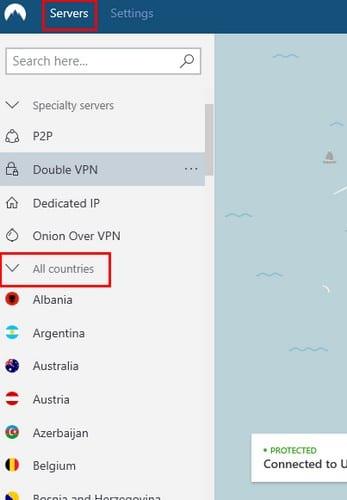
Krajinu môžete vyhľadať buď rolovaním, alebo pomocou možnosti vyhľadávania v hornej časti. Ak napríklad použijete vyhľadávací panel a napíšete United, uvidíte servery pre Spojené štáty a Spojené kráľovstvo.
Nielen to, ale uvidíte aj konkrétne servery, ku ktorým sa môžete pripojiť. Spojené štáty americké budú mať maximálne 3040 serverov, z ktorých si môžete vybrať, a Spojené kráľovstvo bude mať 876.
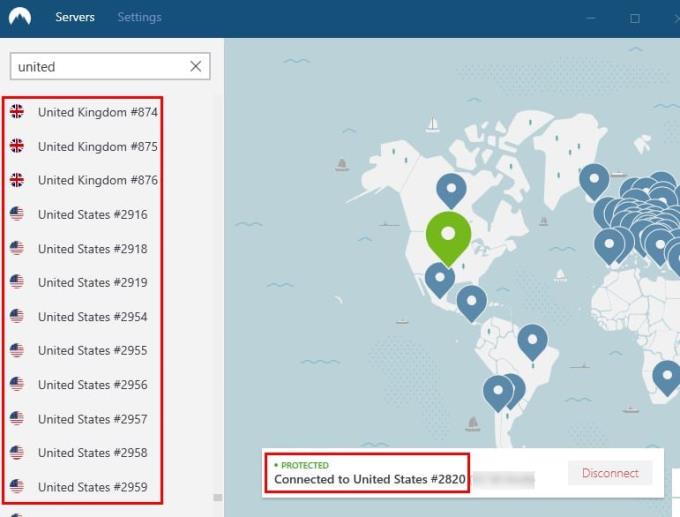
Ak umiestnite kurzor na krajinu, uvidíte tri vodorovné bodky. Ak naň kliknete, môžete tiež nájsť najrýchlejší server na pripojenie a dokonca si môžete vybrať, z akej oblasti server pochádza. Ak sa napríklad rozhodnete pripojiť k serveru v Spojených štátoch, môžete sa chcieť pripojiť k serveru z Los Angeles, Chicaga Dallasu, New Yorku atď.
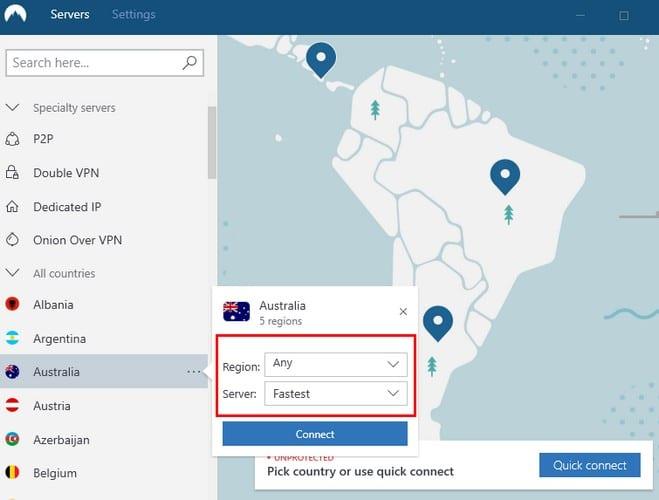
Nie všetky krajiny vám umožnia vybrať si, z akej oblasti server musí byť. Niektoré krajiny ponúkajú iba pripojenie k najrýchlejšiemu serveru a región sa vyberie za vás.
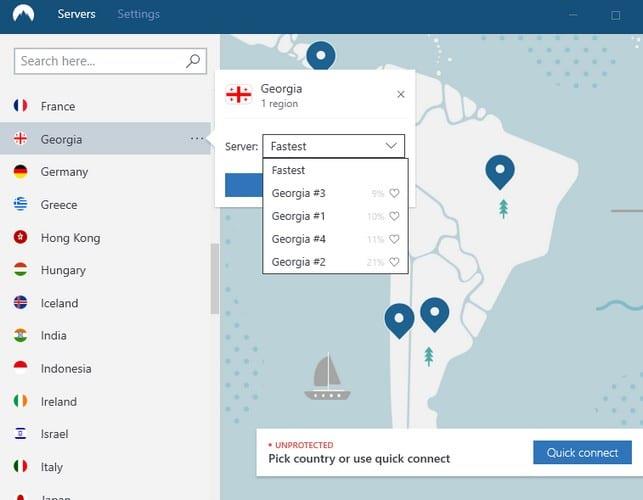
Ďalším spôsobom, ako môžete získať prístup k serveru, je výber servera priamo z mapy. Kliknite a potiahnite do krajiny, ku ktorej sa chcete pripojiť, a automaticky sa pripojíte k serveru. Pri použití tejto metódy si nebudete môcť vybrať región krajiny, ku ktorej sa pripájate, ale pripojí vás k najrýchlejšiemu.
Po prvé, čo je dvojitá VPN na serveri NordVPN? Je to proces reťazenia serverov VPN a jeho úlohou je chrániť vašu online aktivitu pomocou niekoľkých serverov prostredníctvom tunela VPN.
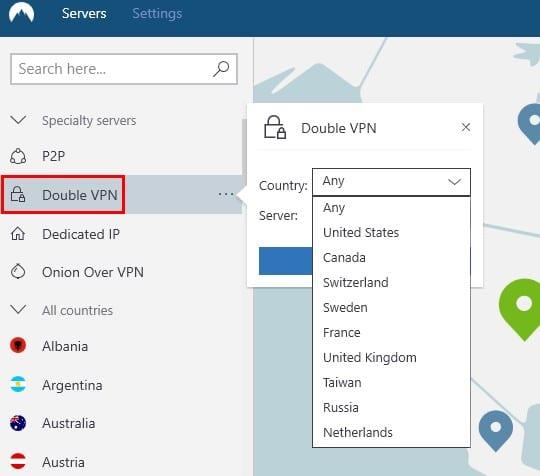
Externá adresa IP je upravená a vaše informácie sú zašifrované celkovo dvakrát, aby sa zvýšila bezpečnosť. V rozbaľovacej ponuke Špeciálne servery uvidíte možnosť Double VPN. Kliknite na možnosť, ak chcete, aby sa vás pripojil automaticky, alebo kliknite na tri bodky, ak sa chystáte vybrať región a najrýchlejší server.
Vo voľbe Špeciálne servery máte tiež možnosť pripojenia k P2P serveru (Peer-to-Peer) a Onion Over VPN. Táto posledná možnosť je skvelý spôsob, ako zostať v bezpečí, pretože váš šifrovaný prenos sa odosiela cez sieť Tor.
Vďaka sieti Tor je ťažké určiť zdroj vašej návštevnosti späť k vám. Vaša návštevnosť prechádza najmenej tromi uzlami a každý z nich nedokáže identifikovať zdroj vašej adresy IP.
NordVPN neodporúča používať tento typ servera, ak sa chystáte pripojiť k štandardným prehliadačom. Navrhuje, aby ste používali tieto typy serverov, ak sa chystáte prejsť na stránky .onion. keďže .cibuľová sieť nie je najbezpečnejšie miesto, môžete byť.
NordVPN má rôzne typy serverov, ku ktorým sa môžete pripojiť. V závislosti od toho, čo chcete robiť, si vyberiete jeden alebo druhý server. V každom prípade si môžete byť istí, že budete na internete v bezpečí. Server ktorej krajiny radi používate?
Zistite, ako zastaviť službu NordVPN v automatickom obnovení vášho účtu.
Problémy a chyby s prihlásením NordVPN môžu naznačovať, že servery VPN sú preťažené alebo vaše sieťové pripojenie nie je stabilné.
Jedným z kľúčových dôvodov, prečo ľudia používajú siete VPN, je súkromie ich údajov prehliadania. Siete VPN môžu poskytnúť súkromie pri prehliadaní od vášho ISP aj od vášho
Návod, ktorý ukazuje, ako prepínať servery pri používaní NordVPN.
Ak máte Amazon Fire TV alebo Fire Stick a chcete s nimi používať VPN, jednou z vašich najlepších možností je NordVPN. NordVPN má viac ako päť tisíc
Ak sa chystáte minúť svoje ťažko zarobené peniaze na VPN, chcete si byť istí, že za svoje peniaze dostanete tú najlepšiu službu. Toto porovnanie
NordVPN vám môže pomôcť získať túto dodatočnú ochranu pomocou ich dôveryhodnej služby VPN. Žiadna služba však nie je dokonalá a príde čas, keď nebudete
Máte nejaké RAR súbory, ktoré chcete previesť na ZIP súbory? Naučte sa, ako previesť RAR súbor na formát ZIP.
Držte vyrovnávaciu pamäť vyčistenú vo vašom webovom prehliadači Google Chrome pomocou týchto krokov.
Ukážeme vám, ako zmeniť farbu zvýraznenia textu a textových polí v Adobe Reader s týmto podrobným návodom.
Nájdite tu podrobné pokyny, ako zmeniť User Agent String vo webovom prehliadači Apple Safari pre MacOS.
Microsoft Teams v súčasnosti nepodporuje nativné prenášanie vašich stretnutí a hovorov na TV. Môžete však použiť aplikáciu na zrkadlenie obrazovky.
Zaujíma vás, ako integrovať ChatGPT do Microsoft Word? Tento sprievodca vám presne ukáže, ako to urobiť pomocou doplnku ChatGPT pre Word v 3 jednoduchých krokoch.
Zistite, ako vyriešiť bežný problém, pri ktorom bliká obrazovka v prehliadači Google Chrome.
Hľadáte osviežujúcu alternatívu k tradičnej klávesnici na obrazovke, Galaxy S23 Ultra od Samsungu poskytuje vynikajúce riešenie. S
Krížové odkazy môžu váš dokument výrazne sprístupniť, usporiadať a uľahčiť jeho používanie. Tento sprievodca vás naučí, ako vytvoriť krížové odkazy v programe Word.
Potrebujete naplánovať opakujúce sa stretnutia v MS Teams so svojimi spolupracovníkmi? Naučte sa, ako nastaviť opakujúce sa stretnutie v Teams.














